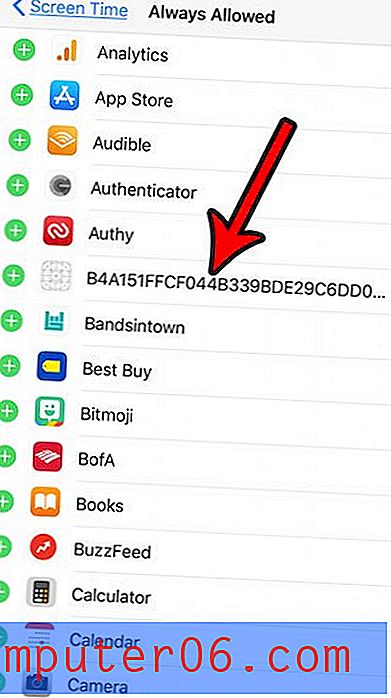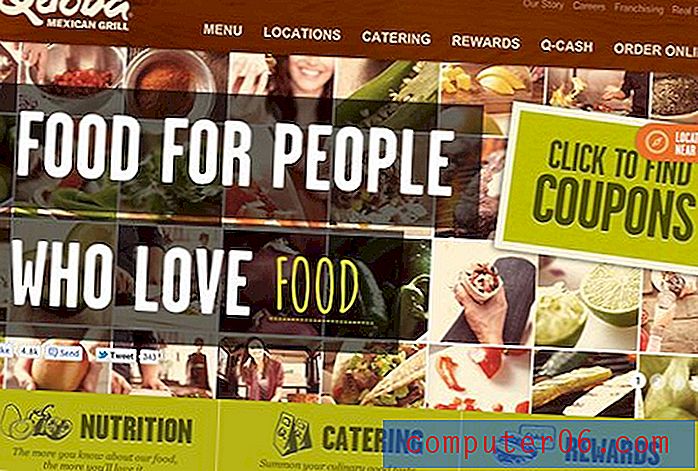Hvordan sette opp 1 tommers marginer i Word 2010
Sist oppdatert: 12. desember 2016
Hvis du går på videregående skole eller høyskole, har du sannsynligvis måttet skrive en lang artikkel i Word 2010. Læreren din eller professoren din har sannsynligvis også et format de foretrekker for disse dokumentene, og ett av kravene vil vanligvis innebære størrelsen på marginene. I de fleste tilfeller er dette ment å bekjempe studenter som prøver å kunstig oppblåse størrelsen på et papir ved å gjøre små endringer i utformingen av dokumentet. Så fortsett å lese nedenfor for å lære hvordan du setter opp 1 tommers marginer i Microsoft Word 2010.
Gjør 1 tommer marginer i Word 2010
Merk at du når som helst kan endre størrelsen på marginene når dokumentet er åpent. Marginendringen blir brukt på hver side i dokumentet, så du trenger ikke å bekymre deg for manuelt å justere marginene på hver side på et flersidig papir.
Trinn 1: Åpne Microsoft Word 2010, eller dobbeltklikk på det eksisterende Word-dokumentet for å åpne det i Word 2010.
Trinn 2: Klikk på kategorien Sideoppsett øverst i vinduet.

Trinn 3: Klikk på Marginer i seksjonen Sideoppsett i vinduet, og klikk deretter alternativet Normal .
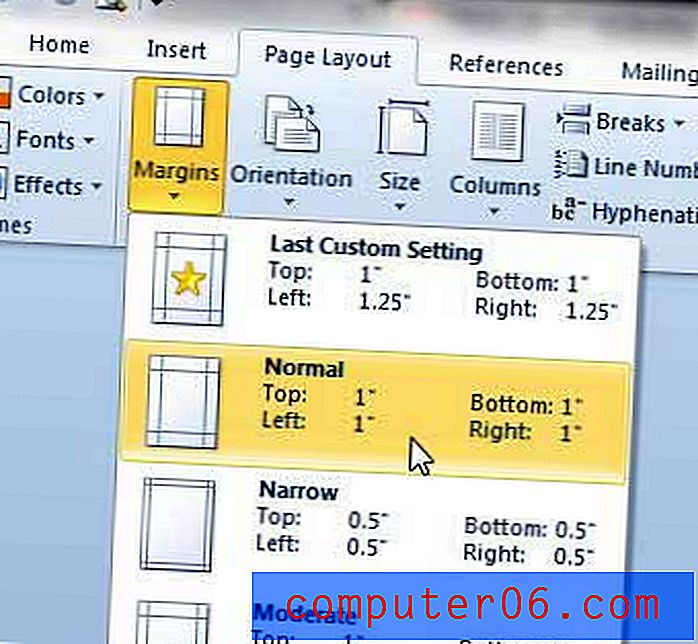
Siden dette er et veldig vanlig dokumentoppsett, har Microsoft gitt en enkel måte å konfigurere det på. Men hvis du trenger å konfigurere dokumentet slik at marginene er 1 tomme på bare noen av sidene, men ikke alle, må du bruke tilpassede sidemarger. Du kan lese denne artikkelen for å lære mer om tilpassede sidemarginer.
Sammendrag - hvordan du kan tjene en tomme margin i Microsoft Word
- Klikk kategorien Sideoppsett .
- Klikk på Margins-knappen i sideoppsett- delen av båndet.
- Klikk på alternativet Normal .
Hvis hvert dokument som du oppretter i Word 2010, krever 1-tommers marginer, kan det være lettere å angi disse som standard sidemarginer for hvert nytt dokument du oppretter. Du kan gjøre dette ved å følge disse trinnene -
Trinn 1: Klikk på kategorien Sideoppsett øverst i vinduet.
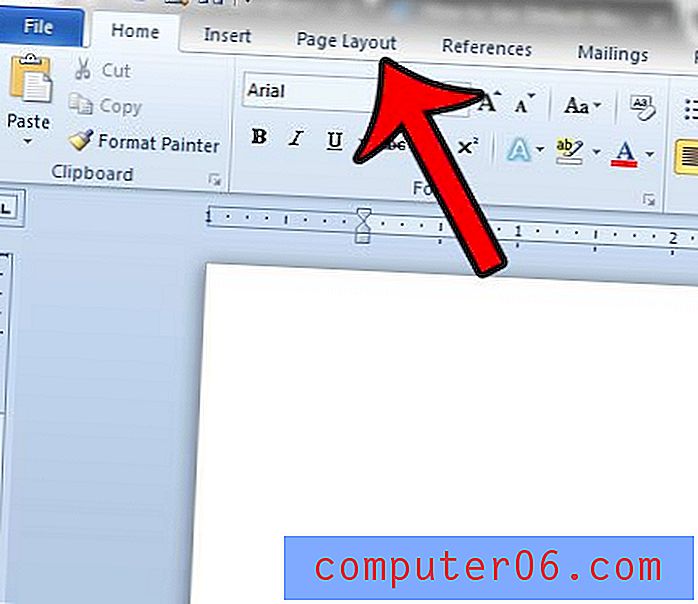
Trinn 2: Klikk på Margins- knappen, og klikk deretter Egendefinerte marginer nederst på listen.
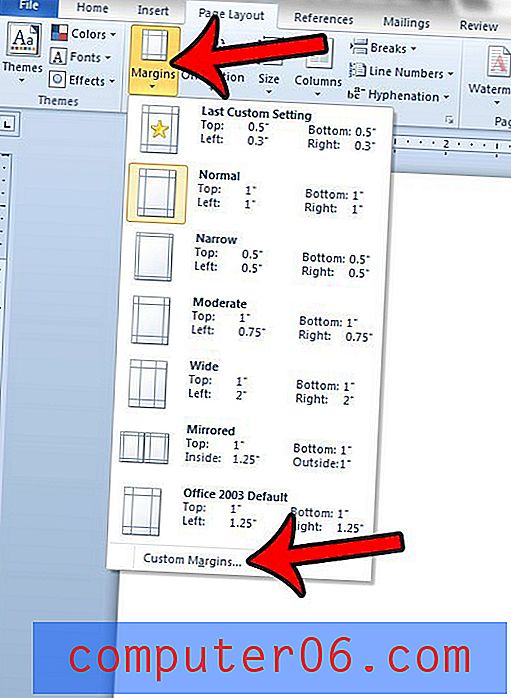
Trinn 3: Bekreft at gjeldende margininnstillinger er det du vil bruke som standard, og klikk deretter på Sett som standard- knappen nederst i vinduet.
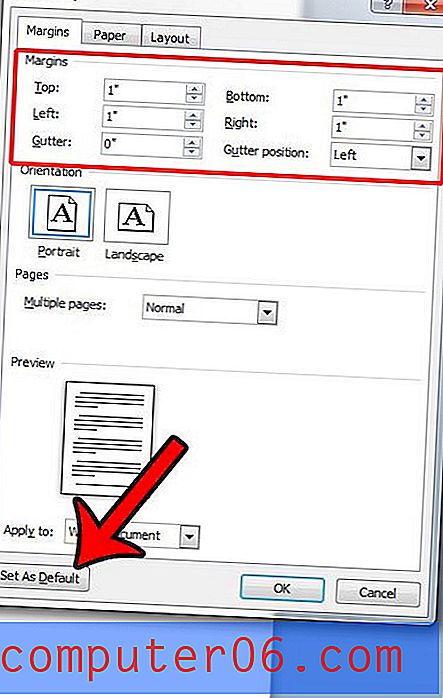
Trinn 4: Klikk på Ja- knappen for å bekrefte at du ønsker å endre standardinnstillingene.
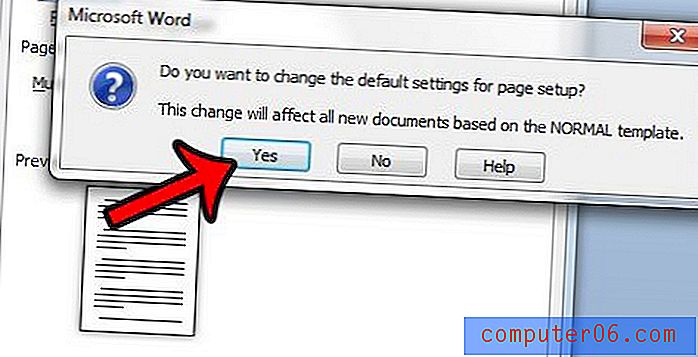
Denne innstillingen blir brukt på hvert nytt dokument som du oppretter, som bruker Normal-malen. Eksisterende dokumenter, eller dokumenter som du mottar fra andre, bruker ikke standardinnstillingene.
Rask oppsummering - Slik angir du en tomme margin i Word 2010 som standard
- Klikk kategorien Sideoppsett .
- Klikk Marginer, og klikk deretter Egendefinerte marginer .
- Angi ønskede standardmarginer i feltene Topp, Venstre, Nederst og Høyre, og klikk deretter Angi som standard .
- Klikk Ja for å bekrefte de nye standardmarginalene.
Hvis du setter opp en forskningsoppgave som skal vises på skolen, kan du også være interessert i å lære hvordan du fjerner sidetallet fra tittelsiden. Klikk her for å lære hvordan.
Les denne artikkelen for å endre marginene fra centimeter til centimeter i Word 2010.